為了讓自己的電腦在公共場合更加的安全你就需要在這裡面設定一個密碼,那麼在最新的win11系統中該怎麼去設定呢?下面就為你們帶來了win11電腦設定開機密碼方法,還不清楚的就來看看怎麼操作吧。
1、先點選系統桌面中間的開始,然後點選設定。
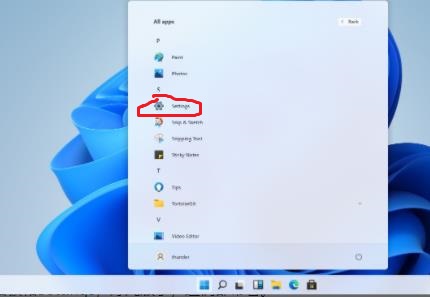
2、進入設定介面後點選「帳戶」。
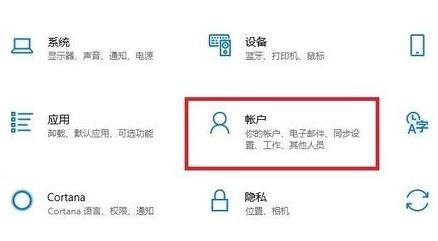
3、隨後選擇左側工作列中的「登入選項」。
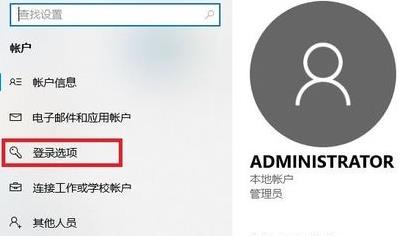
4、選擇右邊的「密碼」進行設定。
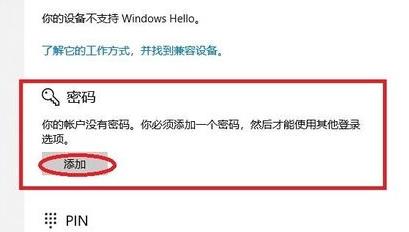
5、輸入兩次自己設定好的密碼並點選下一步。
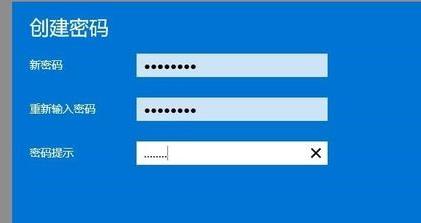
6、最後點擊完成即可成功進行設定。
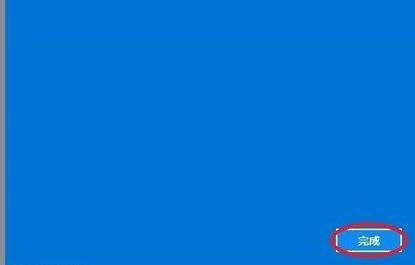
以上是設定win11電腦的開機密碼步驟的詳細內容。更多資訊請關注PHP中文網其他相關文章!




